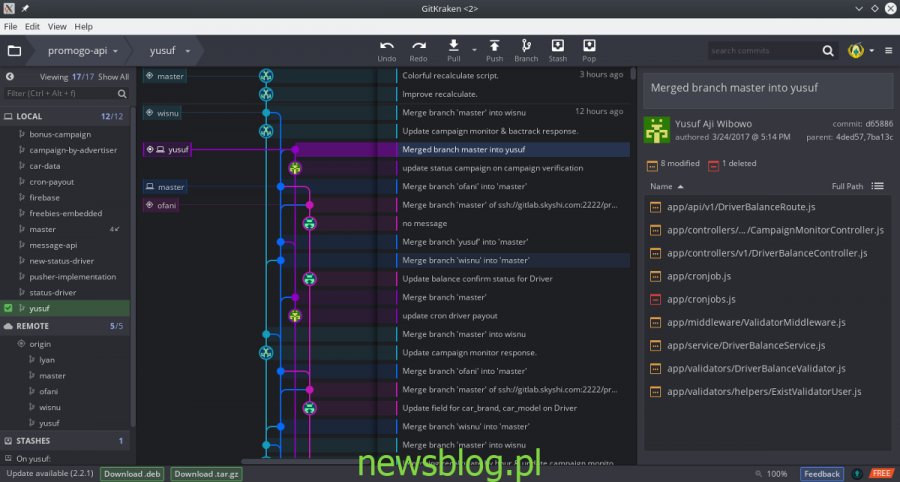GitKraken to solidny klient Git, który może pomóc ci przejąć kontrolę nad kodem programistycznym. W tym przewodniku omówimy sposób instalacji w systemach Linux.
Uwaga: oprócz Linuksa klient GitKraken Git obsługuje także Mac OS i Windows. Aby uzyskać więcej informacji, głowa tutaj.
Spis treści:
Instrukcje instalacji Ubuntu

Klient GitKraken Git jest dostępny dla wszystkich użytkowników Ubuntu Linux, w wersji 16.04 i nowszej, poprzez pakiet DEB do pobrania. Jeśli używasz Ubuntu i chcesz uruchomić klienta, zacznij od otwarcia okna terminala na pulpicie. Możesz otworzyć terminal, naciskając Ctrl + Alt + T lub Ctrl + Shift + T. na klawiaturze.
Po otwarciu okna terminala użyj polecenia wget, aby pobrać najnowszą wersję GitKraken w języku DEB. Alternatywnie, jeśli wolisz, przejdź do tego linku tutaj i pobierz w ten sposób najnowszą wersję.
wget https://release.gitkraken.com/linux/gitkraken-amd64.deb -O ~/Downloads/gitkraken-amd64.deb
Po pobraniu pliku pakietu DEB użyj Płyta CD polecenie, aby przejść do katalogu „Pobrane”, w którym znajduje się plik pakietu.
cd ~/Downloads
W folderze „Pobrane” instalacja GitKraken może się rozpocząć na Ubuntu. Używając Trafny menedżer pakietów, skonfiguruj pakiet DEB w swoim systemie.
sudo apt install ./gitkraken-amd64.deb -y
Instrukcje instalacji Debiana
Klient GitKraken Git jest obsługiwany przez wersje Debian 9.0, 10.0 i nowsze. Jeśli chcesz uruchomić aplikację w systemie, zacznij od uruchomienia okna terminala. Aby uruchomić terminal, naciśnij Ctrl + Alt + T lub Ctrl + Shift + T. na klawiaturze.
Gdy okno terminala jest otwarte i gotowe do użycia, użyj wget polecenie, aby pobrać pakiet DEB bezpośrednio z Internetu. Alternatywnie kliknij ten link tutaj.
wget https://release.gitkraken.com/linux/gitkraken-amd64.deb -O ~/Downloads/gitkraken-amd64.deb
Po zakończeniu pobierania użyj Płyta CD polecenie, aby przejść do katalogu „Pobrane”.
cd ~/Downloads
Następnie użyj Dpkg polecenie, aby rozpocząć proces instalacji. Pamiętaj, że podczas tej instalacji na ekranie mogą pojawiać się błędy. Są to błędy zależności, które można naprawić, postępując zgodnie z tym przewodnikiem.
sudo dpkg -i gitkraken-amd64.deb
Arch instrukcje instalacji Linux
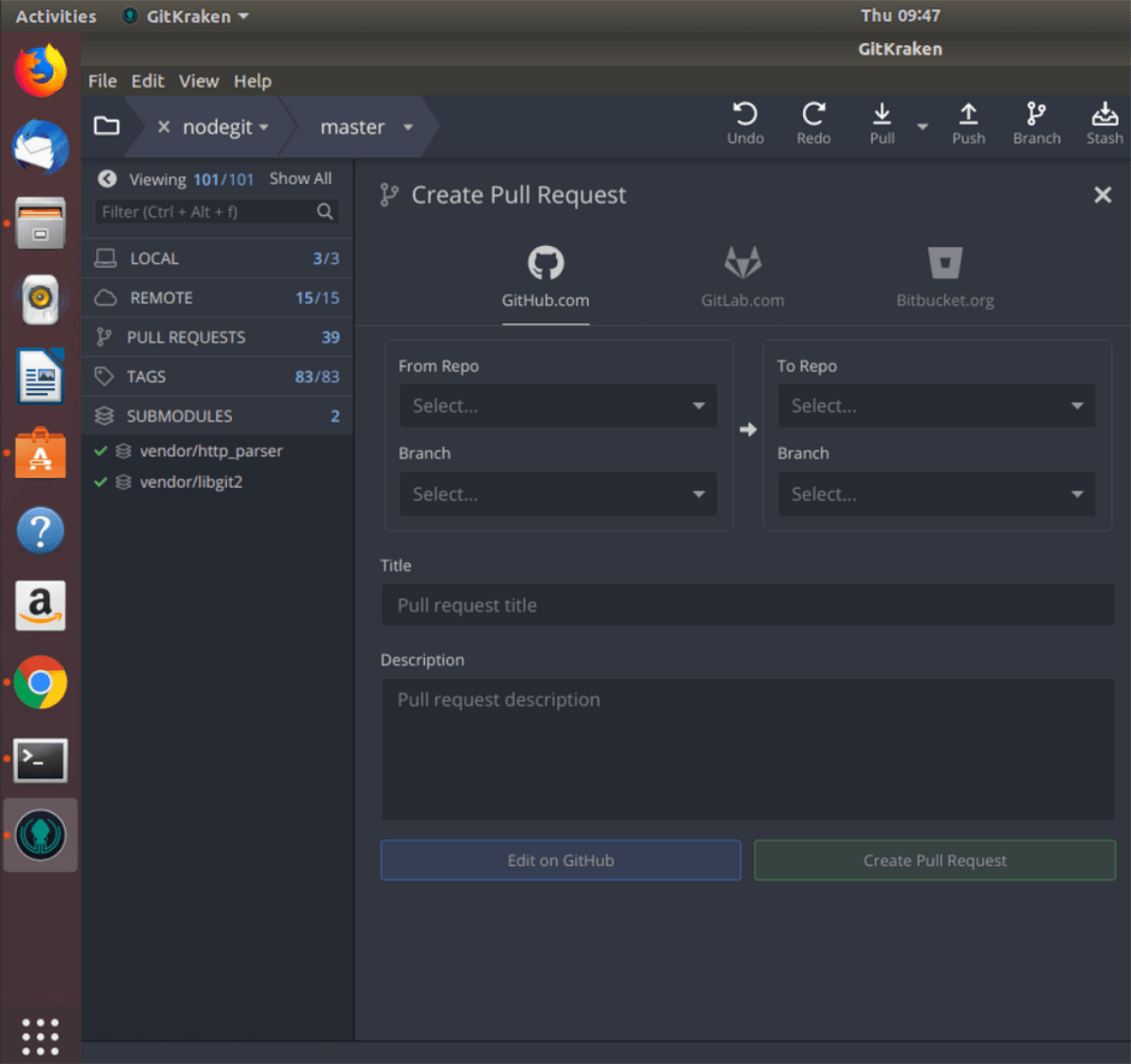
Arch Linux nie cieszy się oficjalnym wsparciem, podobnie jak inne dystrybucje Linuksa. Nie ma to jednak znaczenia, ponieważ społeczność Arch ma pakiet AUR, który i tak działa. Aby zainstalować go w systemie, zacznij od uruchomienia terminalu i użyj Pacman polecenie, aby skonfigurować pakiety „Git” i „Base-devel”.
sudo pacman -S git base-devel
Z dwoma pakietami skonfigurowanymi na komputerze z systemem Linux, użyj klon gita polecenie pobrania pomocnika AUR Trizen.
git clone https://aur.archlinux.org/trizen.git
Skonfiguruj aplikację Trizen za pomocą makepkg Komenda.
cd trizen
makepkg -sri
Na koniec użyj trizen polecenie, aby skonfigurować najnowszą wersję GitKraken.
trizen -S gitkraken
Instrukcje instalacji Fedory
Fedora Linux ma plik pakietu RPM dla tych, którzy chcą skonfigurować GitKraken. Aby zainstalować aplikację, otwórz okno terminala, naciskając Ctrl + Alt + T lub Ctrl + Shift + T. na klawiaturze. Następnie użyj wget polecenie, aby pobrać plik. Lub pobierz to tutaj.
wget https://release.gitkraken.com/linux/gitkraken-amd64.rpm -O ~/Downloads/gitkraken-amd64.rpm
Używając Płyta CD polecenie, przenieś okno terminala do katalogu „Pobrane”.
cd ~/Downloads
Na koniec zainstaluj GitKraken na Fedorze Linux za pomocą dnf Komenda.
sudo dnf install gitkraken-amd64.rpm
Instrukcje instalacji OpenSUSE
Dzięki plikowi pakietu RPM dostępnemu na stronie internetowej GitKraken możesz uruchomić aplikację na dowolnej dystrybucji OpenSUSE Linux. Aby rozpocząć instalację, uruchom okno terminala, naciskając Ctrl + Alt + T lub Ctrl + Shift + T. na klawiaturze.
Gdy okno terminala jest otwarte, użyj wget polecenie, aby pobrać najnowszy pakiet RPM. Możesz też pobrać tutaj.
wget https://release.gitkraken.com/linux/gitkraken-amd64.rpm -O ~/Downloads/gitkraken-amd64.rpm
Po pobraniu pakietu RPM przejdź do katalogu „Pobrane” za pomocą Płyta CD Komenda.
cd ~/Downloads
Na koniec zainstaluj pakiet RPM, aby GitKraken działał.
sudo zypper install gitkraken-amd64.rpm
Ogólne instrukcje instalacji w systemie Linux
Jeśli używasz mniej znanego systemu operacyjnego Linux, możesz nadal korzystać z GitKraken, pobierając archiwum GZip. Aby go pobrać, otwórz okno terminala i użyj wget polecenie poniżej.
wget https://release.gitkraken.com/linux/gitkraken-amd64.tar.gz -O ~/Downloads/gitkraken-amd64.tar.gz
Po zakończeniu pobierania pliku GZip użyj Płyta CD polecenie, aby przejść do katalogu „Pobrane”.
cd ~/Downloads
W folderze „Pobrane” użyj smoła polecenie wypakowania zawartości archiwum.
tar xvf gitkraken-amd64.tar.gz
Na koniec uruchom aplikację z:
cd gitkraken ./gitkraken
Instrukcje instalacji pakietu Snap
Istnieje GitKraken w wersji Snap i jest to jeden z najprostszych sposobów na uruchomienie aplikacji w systemie Linux. Aby rozpocząć instalację, musisz mieć uruchomione środowisko wykonawcze Snapd na swoim komputerze. Aby skonfigurować Snapd, postępuj zgodnie z tym przewodnikiem tutaj.
Po zakończeniu konfigurowania środowiska wykonawczego Snapd użyj instalacja szybka polecenie poniżej, aby zainstalować GitKraken.
sudo snap install gitkraken